在当今的数字时代,视频是我们日常生活中不可或缺的一部分,无论是娱乐还是工作。但是,有时您可能只需要视频中的音频,例如播客或背景音乐。
这是哪里 视频到音频转换器 派上用场。有这么多的选择,选择最适合你需求的可能很困难。这就是为什么我们整理了一份清单,列出了 顶级转换工具 将视频转换为音频,并概述其功能、优点和缺点。那么,让我们深入研究并找到适合您的工具!
内容: 第 1 部分。Mac 和 Windows 上最佳的视频到音频转换器第 2 部分。顶级免费在线视频转音频转换器部分3。 结论
第 1 部分。Mac 和 Windows 上最佳的视频到音频转换器
1. iMyMac视频转换器
iMyMac视频转换器 是一款视频转音频转换器,可以将各种视频格式转换为其他格式,包括音频格式。它支持 MP4、AVI、MOV 等流行视频格式,并可将其转换为 MP3、M4A 和 AAC 等音频格式。
要使用 iMyMac 视频转换器将视频转换为音频,您可以按照以下简单步骤操作:
- 打开iMyMac视频转换器并单击“添加文件”按钮选择要转换的视频文件。
- 选择 您想要的输出格式。选择您需要的音频格式,例如 MP3 或 M4A。
- 点击 ”导出模板" 按钮开始转换过程。
- 转换完成后,转换后的音频文件将保存到您指定的输出文件夹中。

iMyMac 视频转换器还具有其他功能,例如视频编辑、批量转换和支持多种语言。它适用于 Windows 和 Mac 操作系统。
2。 VLC媒体播放器
VLC 媒体播放器是一款免费的开源多媒体播放器,广泛用于播放各种类型的媒体文件,包括视频和音频。它于 2001 年首次发布,自那时起已成为最流行的媒体播放器之一 流行媒体播放器 在世界上。
除了播放媒体文件外,VLC 媒体播放器还可以用作视频到音频的转换器。以下是使用 VLC 将视频转换为音频的方法:
- 可选 VLC 媒体播放器,然后转到菜单栏中的“媒体”>“转换/保存”。
- 点击 ”添加”按钮选择要转换的视频文件。
- 点击 ”转换/保存“按钮打开转换对话框。
- 在转换对话框中,从“简介“下拉列表。
- 点击 ”浏览“按钮选择您想要保存转换后的音频文件的位置。
- 点击 ”开始" 按钮开始转换过程。
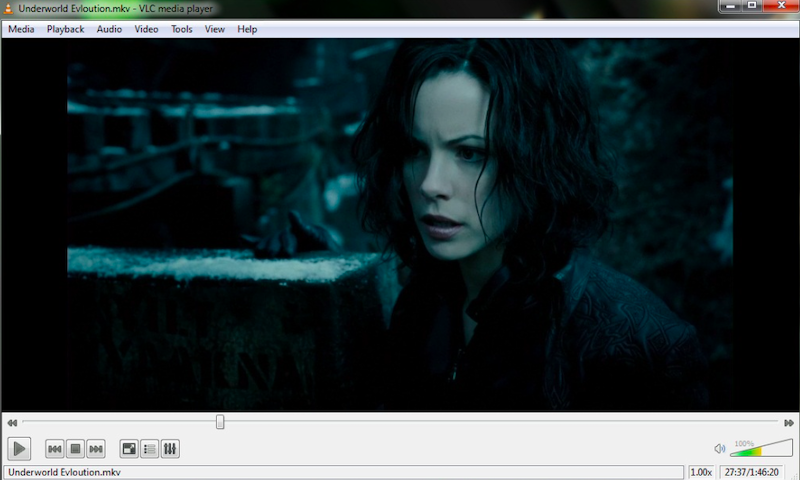
VLC 媒体播放器还具有许多其他功能,包括播放 DVD 的能力、对多种媒体格式的支持以及各种播放选项(例如播放速度控制和字幕支持)。它适用于 Windows、Mac 和 Linux 操作系统。
3。 FFmpeg的
FFmpeg 是一个免费的开源命令行工具,用于处理多媒体文件,包括视频、音频和图像。它于 2000 年首次发布,现已成为世界上使用最广泛的多媒体框架之一。
FFmpeg 可用于多种任务,包括将视频转换为音频、调整视频大小、从视频中提取图像等等。它支持多种视频和音频格式,包括 MP4、AVI 和 MP3 等流行格式。它是一款实用的视频转音频转换器。

FFmpeg 的优点之一是它的灵活性和可定制性。因为它是一个 命令行工具,用户可以创建复杂的脚本来执行特定任务并自动执行重复操作。
但是,由于 FFmpeg 是一个命令行工具,因此对于不熟悉命令行界面的用户来说,使用起来可能比较困难。因此,有许多图形用户界面 (GUI) 可供使用,为使用 FFmpeg 提供更友好的体验。
4。 手刹
HandBrake 是一款免费的开源工具,可让用户将视频文件转换为各种格式,包括纯音频格式。它易于使用,支持多种视频格式,例如 MP4、MKV、SWF 和 AVI,并且可以 将 SWF 转换为 MP3 等音频格式 和 AAC。
此外,作为视频转音频转换器,HandBrake 还可以压缩视频文件、裁剪和调整视频大小以及添加字幕等功能。不过,其音频转换选项可能不如专用音频转换工具那么全面。
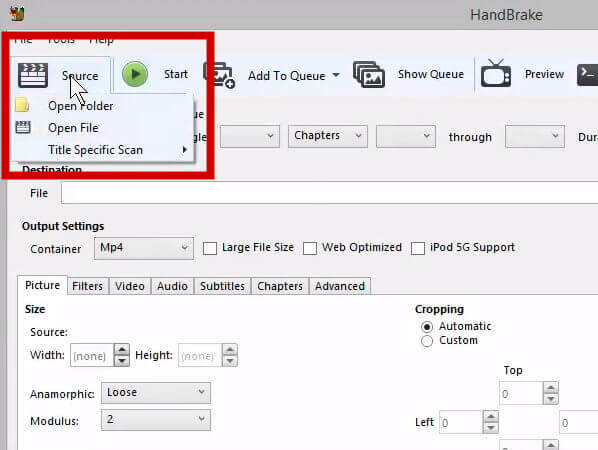
第 2 部分。顶级免费在线视频转音频转换器
工具 01. Zamzar.com
Zamzar.com 是一项基于 Web 的文件转换服务,允许用户将各种类型的文件(包括视频文件)转换为不同的格式。它支持多种视频和音频格式,转换过程快速而简单。
以下是使用 Zamzar.com 将视频转换为音频的步骤:
- 在网络浏览器中访问 Zamzar.com 网站。
- 点击 该“添加文件“按钮上传您想要转换的视频文件。或者,您也可以将视频文件拖放到网站上。
- 在“转换成“下拉列表。选择您需要的音频格式,例如MP3或M4A。
- 输入 在“电子邮件”字段中输入您的电子邮件地址,以便 Zamzar 在转换完成时将文件发送给您。
- 点击 ”转化率" 按钮开始转换过程。
- 检查您的电子邮件,查找来自 Zamzar 的消息,其中包含下载转换后的音频文件的链接。
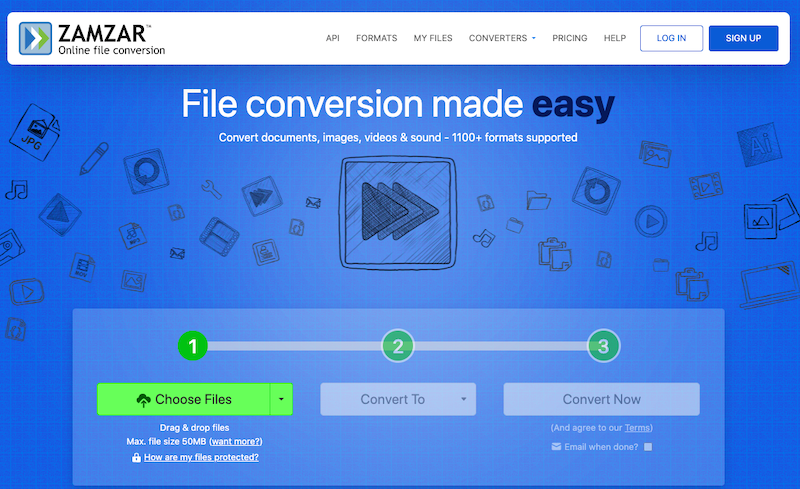
Zamzar.com 还提供各种订阅计划,这些计划具有附加功能,例如更大的文件大小和更快的转换时间。Zamzar.com 可能是一个流行的在线视频到音频转换器。
工具 02. Online-Convert.com
Online-convert.com 提供了一个简单易用的界面,用户可以选择要转换的文件、选择输出格式,并根据需要调整转换设置。它支持各种音频格式,包括 MP3、WAV、AAC 和 OGG,还可以将视频文件转换为音频格式。
Online-convert.com 的优势之一是它允许用户无需在计算机上安装任何软件即可进行转换。它还提供各种自定义选项,例如调整音频比特率、采样率和音频通道。
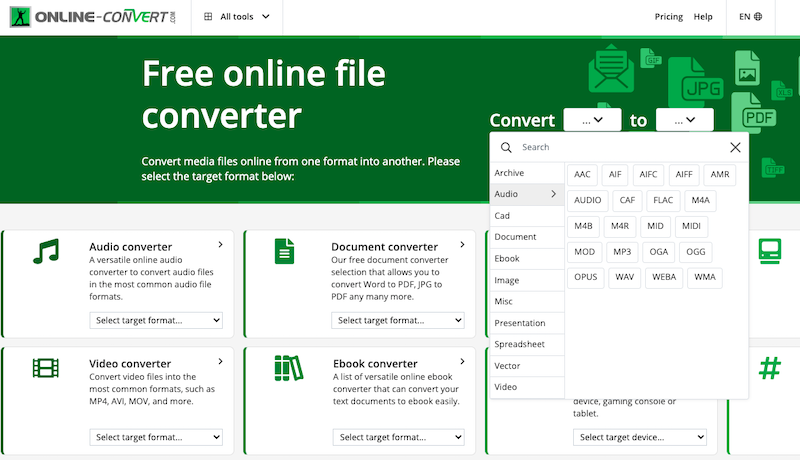
作为一款视频转音频转换器,Online-convert.com 还提供一系列其他文件转换选项,包括视频转换、图像转换和文档转换。它还提供各种订阅计划,这些计划具有附加功能,例如更大的文件大小和更快的转换时间。
工具 03. OnlineConverter.com
OnlineConverter.com 是一项在线运行的文件转换服务,使用户能够将不同类型的文件转换为各种格式。它支持多种文件格式,包括视频、音频、图像和文档。
使用 OnlineConverter.com 的一个显著优势是,它使用户无需在设备上安装任何软件即可进行转换。此外,它还提供了许多自定义选项,例如调整音频比特率、采样率和音频通道等。
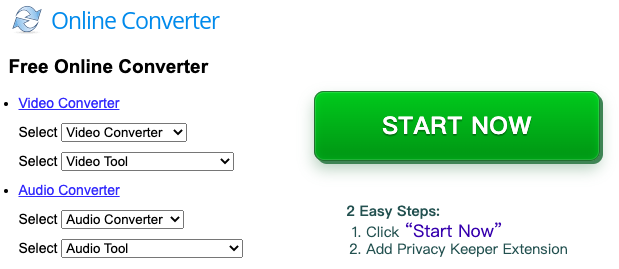
部分3。 结论
总之,有各种视频到音频转换器工具可以帮助您轻松高效地从视频文件中提取音频。一些流行的选项包括 iMyMac Video Converter、VLC Media Player、Handbrake 和在线转换服务,例如 Online-convert.com 和 Zamzar.com。
每个工具都有其独特的功能和能力,例如自定义选项、批量转换和对不同文件格式的支持。根据您的特定需求和偏好,您可以选择最适合您要求的工具。
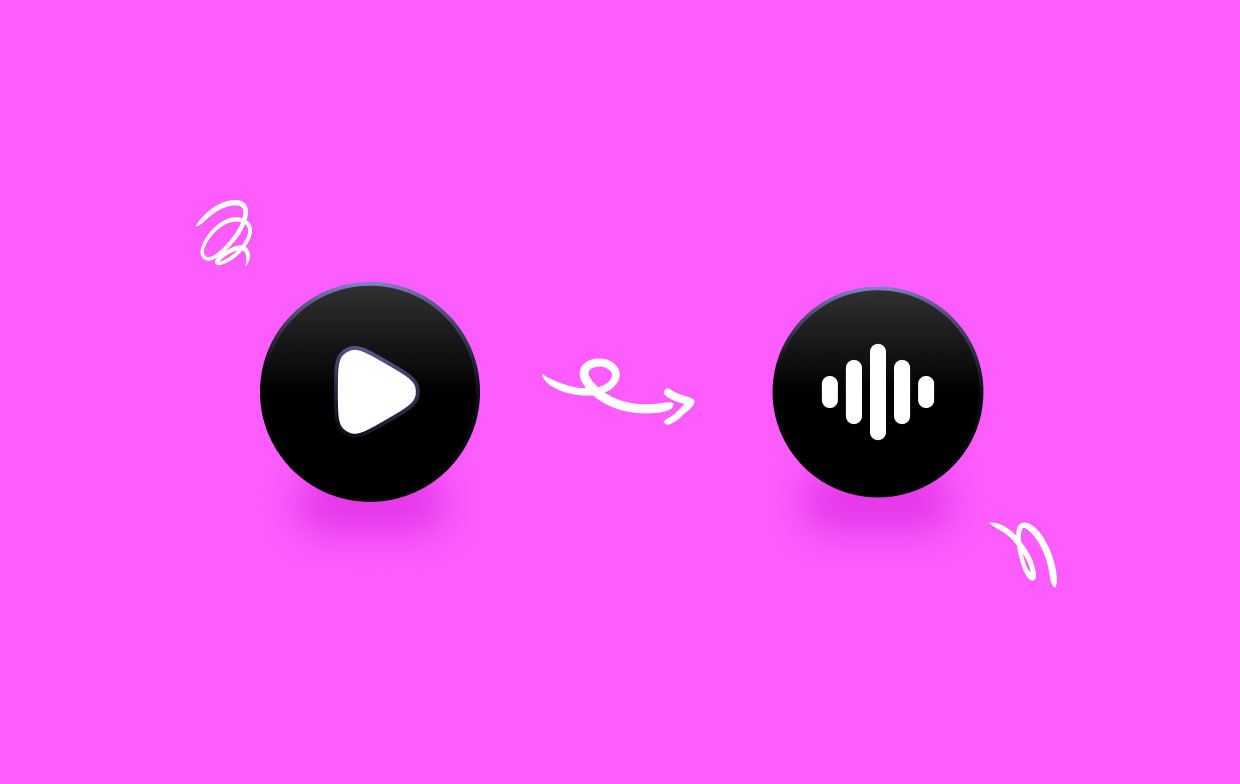
总的来说,借助这些视频到音频转换器工具,您可以轻松地从您喜爱的电影、电视节目和其他视频内容中提取音轨,并以各种音频格式保存它们,以便在您喜欢的设备上收听。



